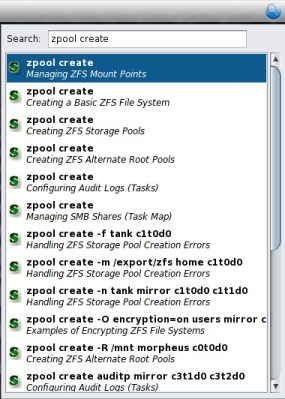| 跳过导航链接 | |
| 退出打印视图 | |

|
Oracle Solaris 11.1 Desktop 用户指南 Oracle Solaris 11.1 Information Library (简体中文) |
| 跳过导航链接 | |
| 退出打印视图 | |

|
Oracle Solaris 11.1 Desktop 用户指南 Oracle Solaris 11.1 Information Library (简体中文) |
本节介绍了 Oracle Solaris Desktop 中显示的面板对象。
菜单栏包含 "Applications"(应用程序)、"Places"(位置)和 "System"(系统)菜单。您可以通过菜单栏访问几乎所有标准的应用程序、命令和配置选项。有关使用菜单栏的更多信息,请参见第 6 章。
图 4-10 主菜单栏

您可以查看包含当前打开的所有窗口的列表。您还可以选择要赋予其焦点的窗口。要查看窗口列表,请单击窗口选择器 applet。下图显示了一个窗口选择器 applet 示例。
图 4-11 窗口选择器 Applet

要将焦点赋予一个窗口,请在窗口选择器 applet 中选择该窗口。窗口选择器会列出所有工作区中的窗口。除当前工作区之外的所有工作区中的窗口会列在一个分隔线下。
通知区域 applet 显示各种应用程序的图标以指示应用程序中的活动。例如,在使用 CD 播放器应用程序播放 CD 时,会在通知区域 applet 中显示 CD 图标。
通过窗口列表 applet 可以管理 Oracle Solaris Desktop 中打开的窗口。窗口列表使用一个按钮表示已打开的每个窗口或一组窗口。此 applet 中的按钮的状态因按钮所表示的窗口的状态而异。下表介绍了可能的窗口列表按钮状态。
表 4-6 窗口列表按钮状态
|
可使用窗口列表执行以下任务:
将焦点赋予桌面上先前无焦点的窗口。
最小化具有焦点的窗口。
恢复被最小化的窗口。
您可以通过将按钮拖到窗口列表上的不同位置来更改按钮顺序。
要配置窗口列表,请右键单击窗口按钮左侧的手柄,然后选择 "Preferences"(首选项)。可以更改以下首选项:
Window List Content(窗口列表内容)-要指定窗口列表中显示的窗口,请选择以下选项之一:
Show windows from current workspace(显示当前工作区中的窗口)-仅显示当前工作区中已打开的窗口。
Show windows from all workspaces(显示所有工作区中的窗口)-显示所有工作区中已打开的窗口。
Window Grouping(窗口分组)-要指定窗口列表何时应将属于同一应用程序的多个窗口组合在一起,请选择以下选项之一:
Never group windows(从不对窗口分组)-从不将同一应用程序的多个窗口分组到一个按钮下。
Group windows when space is limited(当空间有限时将窗口分组)-当面板上的空间有限时,将同一应用程序的多个窗口分组到一个按钮下。
Always group windows(总是对窗口分组)-始终将同一应用程序的多个窗口分组到一个按钮下。
Restoring Minimized Windows(在恢复最小化的窗口时)-要定义窗口列表在恢复窗口时的行为,请选择以下选项之一:
Restore to current workspace(还原到当前工作区)-applet 中的窗口将恢复到当前工作区中,即使窗口先前不在当前工作区中时也是如此。
Restore to native workspace(还原到原工作区)-焦点将切换到窗口最初所在的工作区。
仅当在对话框的 "Window List Content"(窗口列表内容)部分中选择了 "Show Windows From All Workspaces"(显示所有工作区中的窗口)时,这些选项才适用。
命令助手 applet 基于给定的搜索查询提供对 Oracle Solaris 文档(例如手册页和管理指南)的快速访问。
缺省情况下,未安装命令助手 applet。您可以通过以 root 用户身份使用 packagemanager(1) 或键入以下命令来安装命令助手 applet:
# pkg install cmdassist
安装命令助手 applet 后,必须手动将此 applet 添加到面板中。有关向面板添加启动器的更多信息,请参见如何通过面板弹出式菜单将启动器添加到面板。
命令助手 applet 显示文档参考信息的列表,通过单击所需的参考信息可在浏览器中将其打开。搜索术语将与文档中的可用命令行示例匹配,从而便于查找命令的参考信息。例如,您可以访问 useradd、zpool create 以及其他许多命令。
以下示例显示了文档中可与 zpool create 命令结合使用的可用命令。
图 4-12 命令助手搜索示例